듀얼 모니터를 이용하면 한쪽엔 인터넷 창을 다른 한쪽엔 엑셀을 켜거나 다른 작업을 쉽게 할 수 있습니다. 특히 직장에서 듀얼 모니터를 많이 사용하게 되는데 집에서는 대부분 모니터를 한대로 놓고 사용하는 경우가 많습니다. 그렇다고 모니터를 한대 구입하자니 여건이 안되거나 필요 이상 사용하지 않을 듯하면 굳이 모니터를 하나 더 장만할 필요는 없습니다.
그래서 컴퓨터 화면 한대로 화면을 2개 띄우는 방법에 대해 알려드리겠습니다. 제가 작업할 때 많이 사용하는 방법이고 단축키를 이용하여 사용하기 때문에 쉽고 빠르게 사용할 수있습니다.

컴퓨터 모니터 화면 2개 띄우는 방법
예를 들어 왼쪽에는 인터넷 창을 오른쪽에는 엑셀을 띄우게 하고 싶다면 일단 인터넷 창과 엑셀 창을 열어줍니다. 그리고 인터넷 창을 화면에 띄운 상태에서 단축키 윈도우키 + 왼쪽 방향키를 눌러줍니다. 윈도우키는 Ctrl과 Alt 키 사이에 있는 키이고 방향키는 위, 아래, 왼쪽, 오른쪽 방향키 중 왼쪽 방향키를 눌러줍니다. 그러면 오른쪽 화면에 띄울 엑셀이 보일 텐데요. 저는 여러 가지가 실행되어 있는 상태였기에 다른 것들도 함께 보인 것입니다.
엑셀을 클릭합니다.
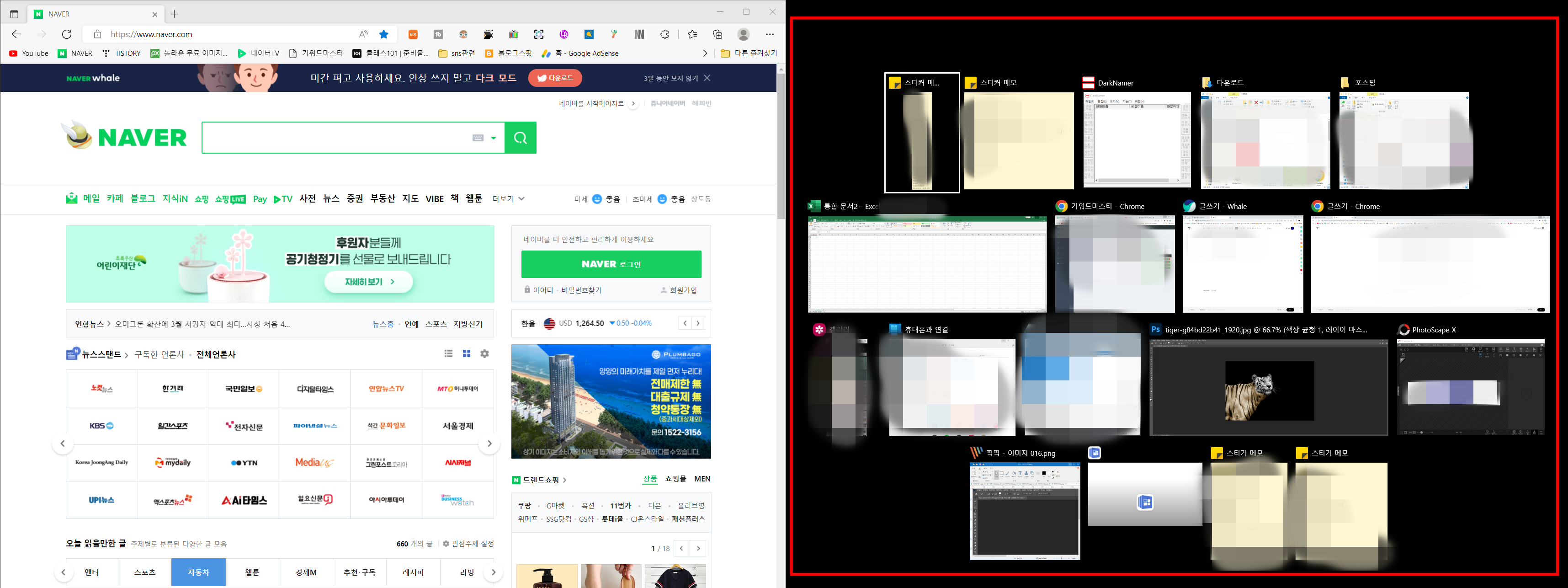
그러면 왼쪽에는 인터넷 창이 오른쪽에는 엑셀이 반반씩 화면에 띄워지게 됩니다. 이 방법으로 다른 것들도 창을 나눠서 사용할 수 있습니다.
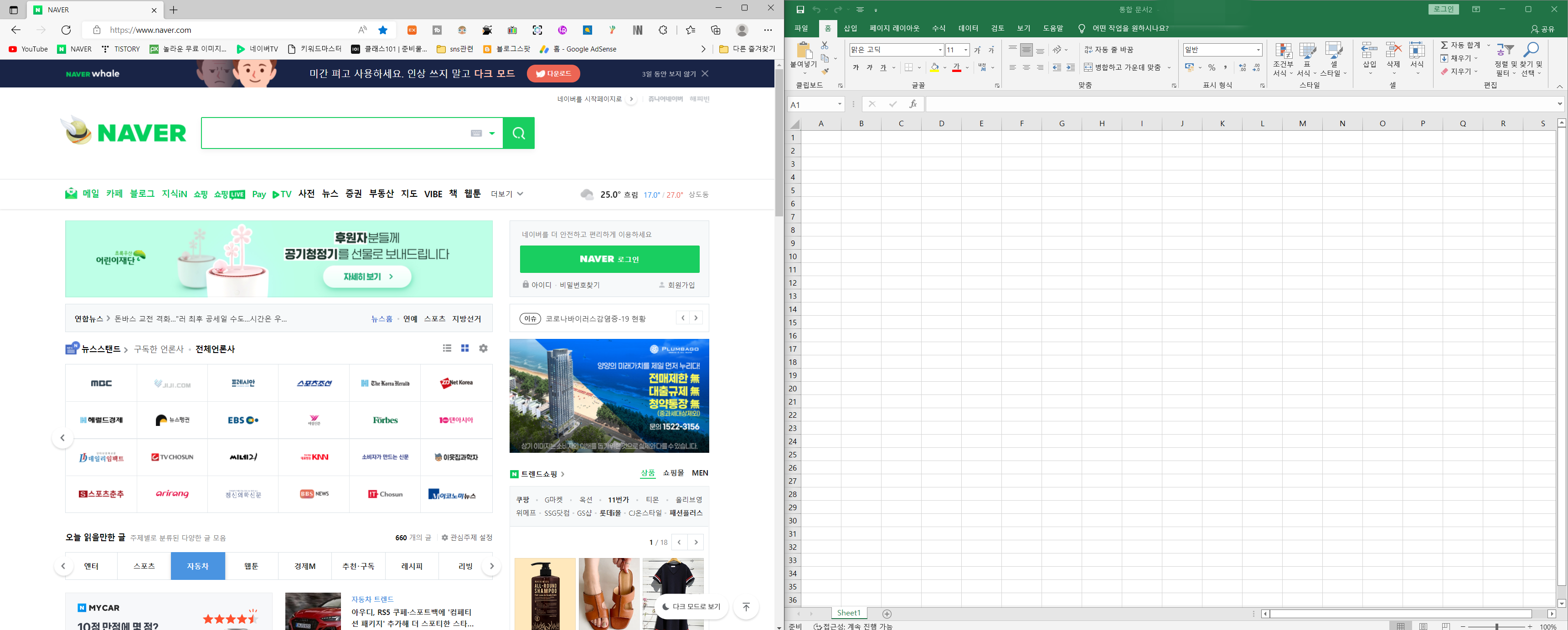
반대로 엑셀을 왼쪽에 배치하고 싶다면 엑셀이 화면에 꽉 차게 띄워진 상태에서 다시 윈도우키+왼쪽 방향키를 누른 후 인터넷 창을 클릭하면 반대로 화면이 지정됩니다. 제가 자주 사용하고 있는 방법입니다.
알수록 편리해지는 정보
컴퓨터 화면 캡쳐 단축키 프로그램 없이 한번에 하는 법
pc를 사용하다 보면 화면을 캡처해야 하는 일들이 생각보다 많이 발생하게 됩니다. 업무상 필요한 경우도 있을 뿐만 아니라 개인적으로도 필요한 경우가 많습니다. 별로 단축키 프로그램 없이
yunmin77.tistory.com
마이크로소프트 엣지 삭제 대신 다른 브라우저로 변경 방법
마이크로소프트 엣지 제거할 수 없는 이유 공식 홈페이지에 나와있습니다. 엣지는 인터넷 브라우저 기능뿐만 아니라 윈도우의 필수 구성 요소로 사용자의 호환성과 성능, 접근성을 제공하므로
yunmin77.tistory.com
컴퓨터 화면 녹화 프로그램 설치 없이 윈도우10 기능으로 녹화하기
요즘 언택트 시대로 집에서 돈을 벌 수 있는 수익구조에 대해 많은 분들이 관심을 가지고 있는 거 같습니다. 올해는 많은 분들이 힘드셨다고 생각합니다. 평범했던 우리의 일상이 하루아침에 많
yunmin77.tistory.com
'IT 정보' 카테고리의 다른 글
| 갤럭시 강제종료 핸드폰 전원끄기 (0) | 2022.05.26 |
|---|---|
| 네이버 날짜계산기 유용하게 활용하자 (0) | 2022.05.25 |
| 포토샵 흑백사진 컬러 색입히기 (0) | 2022.05.25 |
| 엑셀 페이지 나누기 쉽게 하자 (0) | 2022.05.25 |
| 애드센스 종합소득세 신고방법 (0) | 2022.05.08 |


댓글